Скачайте ВидеоМОНТАЖ!
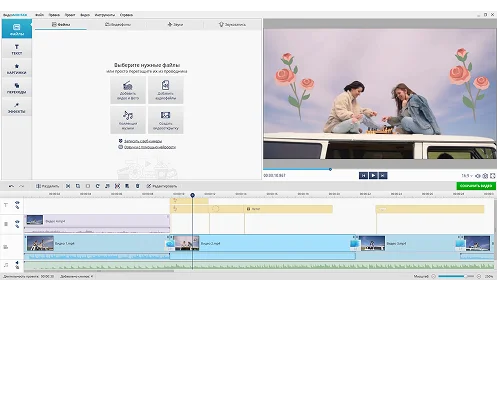
- Обрезайте и соединяйте видеоролики.
- Добавляйте музыку и озвучивайте нейросетью.
- Сохраняйте в удобном формате.

Отлично работает на Windows 11, 10, 8, 7
Обзор программы Windows Movie Maker
Это бесплатный видеоредактор от Microsoft, выпущенный в составе Windows Essentials в 2000 году. Он создавался как простой инструмент для пользователей без опыта: чтобы монтировать видеоролики из фото и клипов, добавлять музыку и титры. В 2017 году поддержка остановлена, так что скачать Windows Movie Maker на русском бесплатно с официального сайта не получится. Но приложение до сих пор можно найти и установить — главное, качать только из проверенных источников.
Программа рассчитана на тех, кто хочет собрать ролик из отпускных кадров, сделать учебный проект или обработать домашние видео. Интерфейс интуитивный: таймлайн, окно предварительного просмотра и панель инструментов. Все на виду и под рукой, ничего лишнего.
Ключевые возможности Виндовс Муви Мейкер
Обрезка, монтаж и поворот
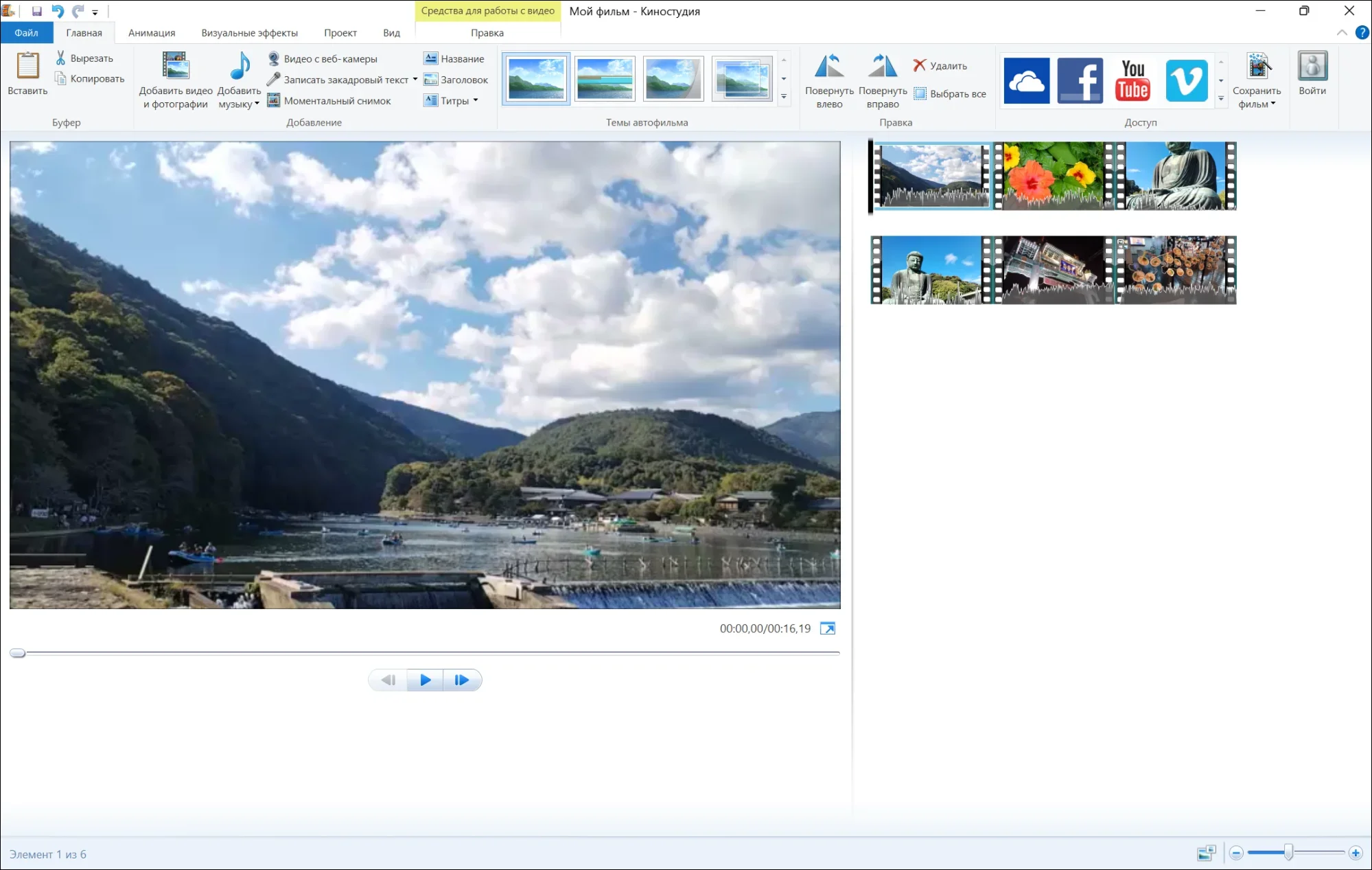
Программа позволяет вырезать ненужные фрагменты, объединять части и настраивать длительность. Для удобства предусмотрен поворот на 90° влево или вправо — пригодится, если видео снято на телефон в вертикальном положении. Также можно задать соотношение сторон — 16:9 или 4:3, в зависимости от платформы, где будет публиковаться ролик.
Функции редактирования простые, подходят для базовых задач. При этом весь этот инструментарий не слишком хорошо представлен в Киностудии и стоит рассмотреть другие программы для видеомонтажа, чтобы нарезать клипы или удалить лишнее.
Визуальные эффекты и переходы
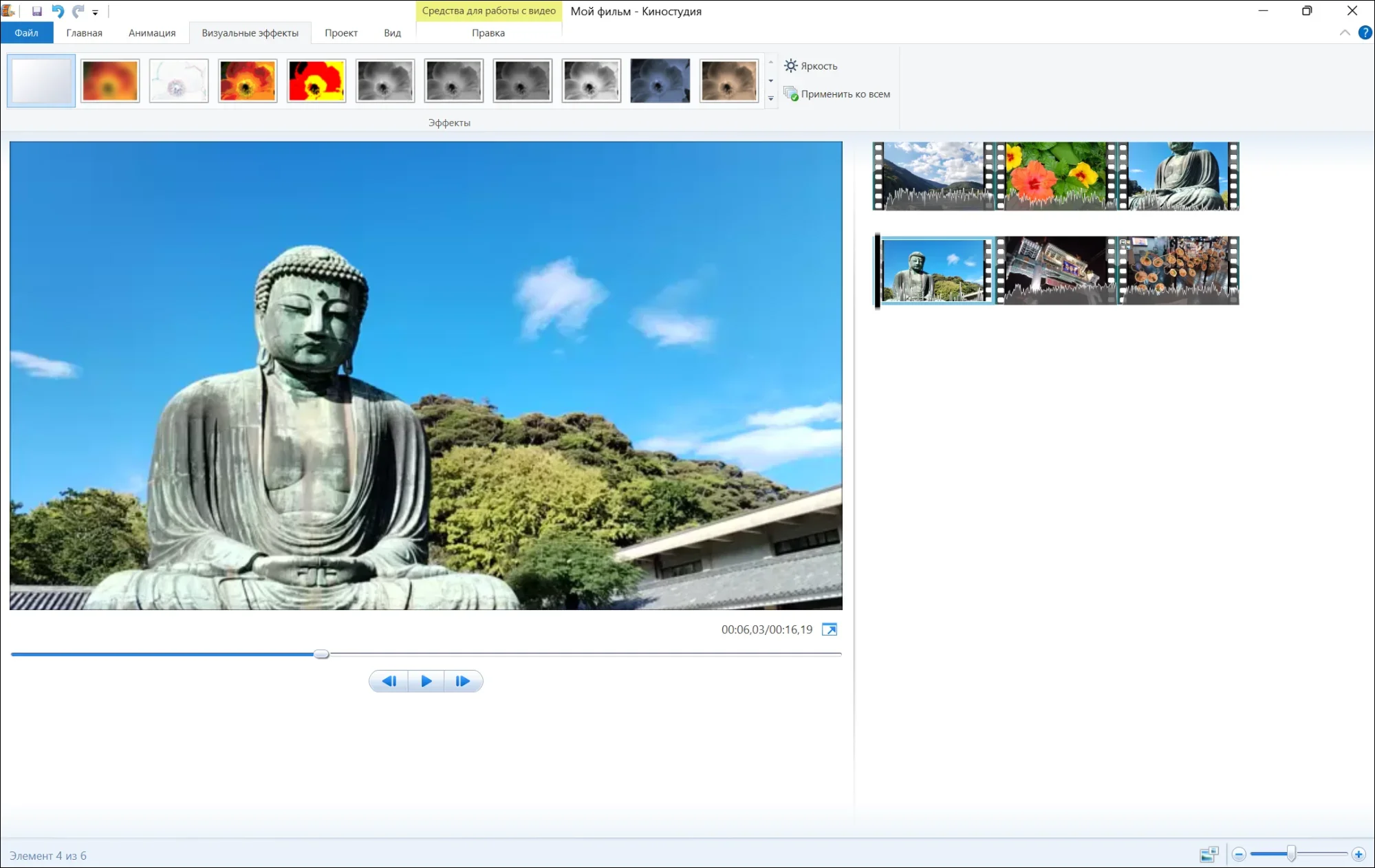
В Movie Maker встроены десятки стандартных переходов и эффектов: затемнение, черно-белый фильтр, увеличение контрастности, «старое кино». Переходы между фрагментами легко добавить, чтобы ролик смотрелся цельным. Все работает через пару кликов — достаточно применить стиль к нужному отрезку.
Набор не самый широкий, но закрывает типовые задачи: от плавной смены сцен до накладывания декоративных фильтров. Потому возможность скачать Windows Movie Maker с официального сайта была удобна тем, кто привык довольствоваться малым.
Надписи и титры
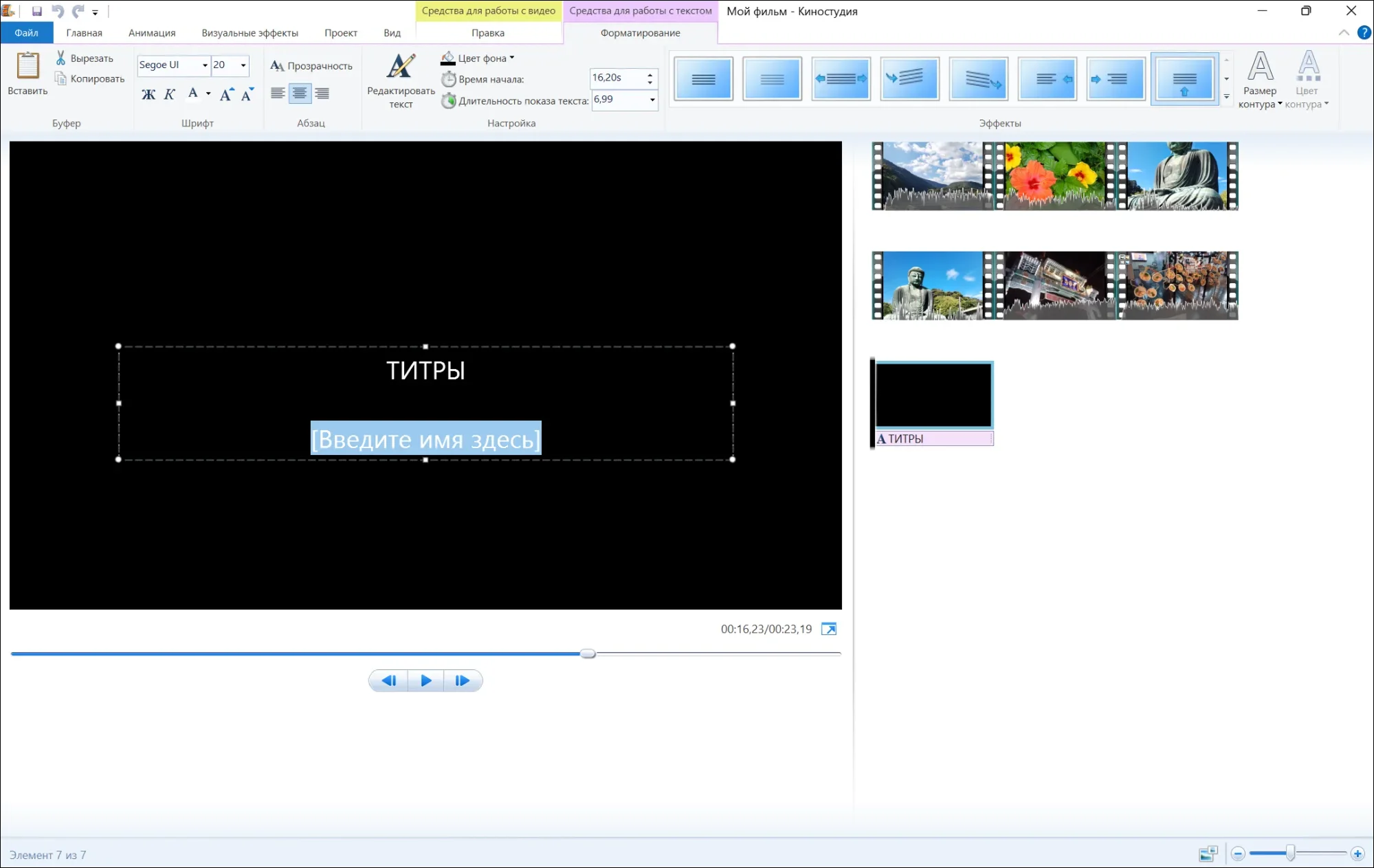
Можно добавить заголовок в начало, подписи на отдельных кадрах и финальные титры. Текст настраивается по цвету, размеру и расположению. Эффектов немного, но есть простые анимации вроде появления из-за края экрана или прокрутки в нужной его части.
Функция особенно полезна для учебных видео, семейных поздравлений, а также блогов — там, где важно дать зрителю контекст или краткий комментарий.
Работа со звуком
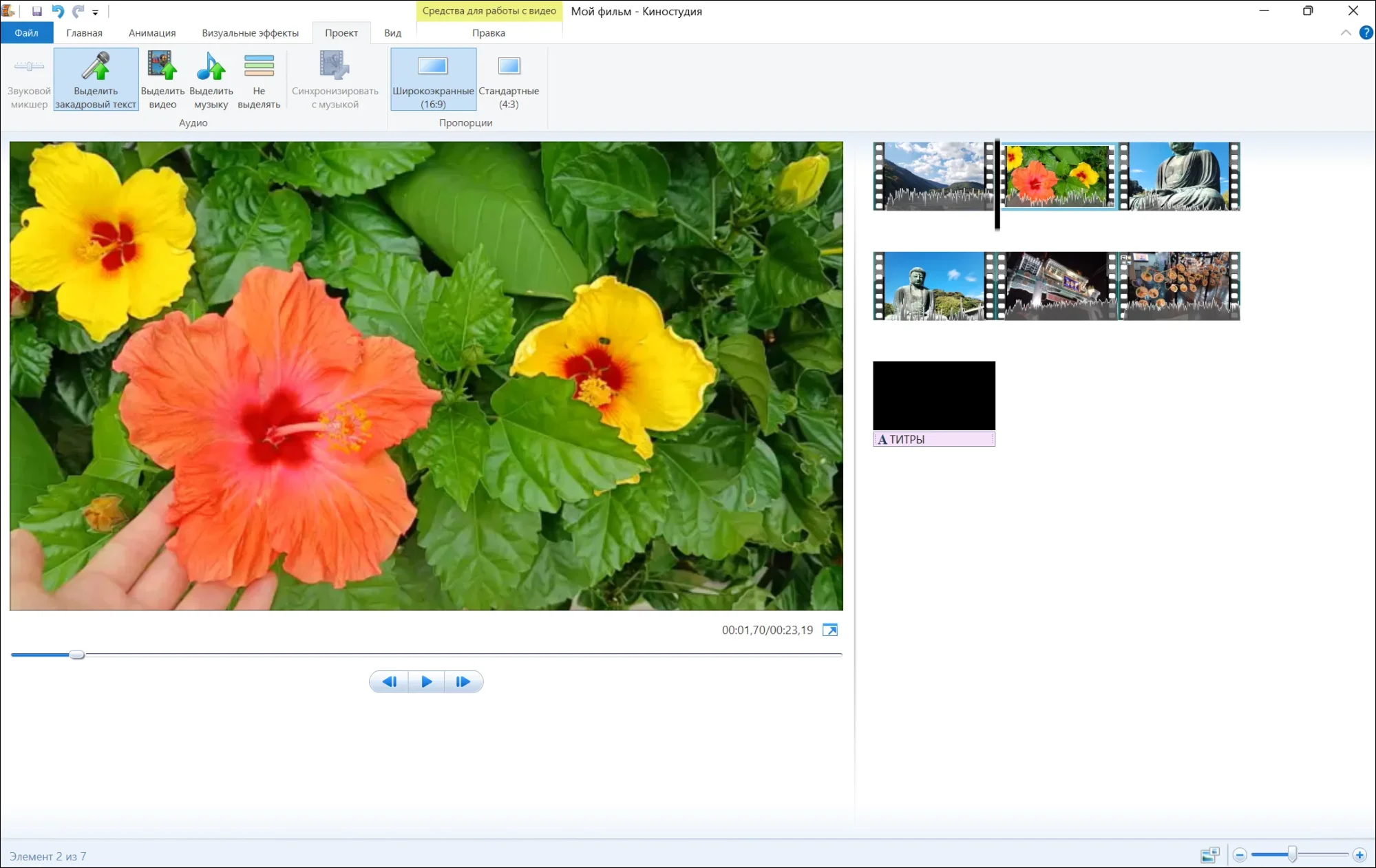
Загрузить софт можно и клипмейкерам с разным уровнем задач. В редакторе можно наложить музыку, изменить громкость отдельных фрагментов, добавить озвучку. Встроенный микшер позволяет регулировать баланс между аудио и видеодорожками. Можно также настроить постепенное усиление или затухание звука.
Синхронизация аудио и видеоряда
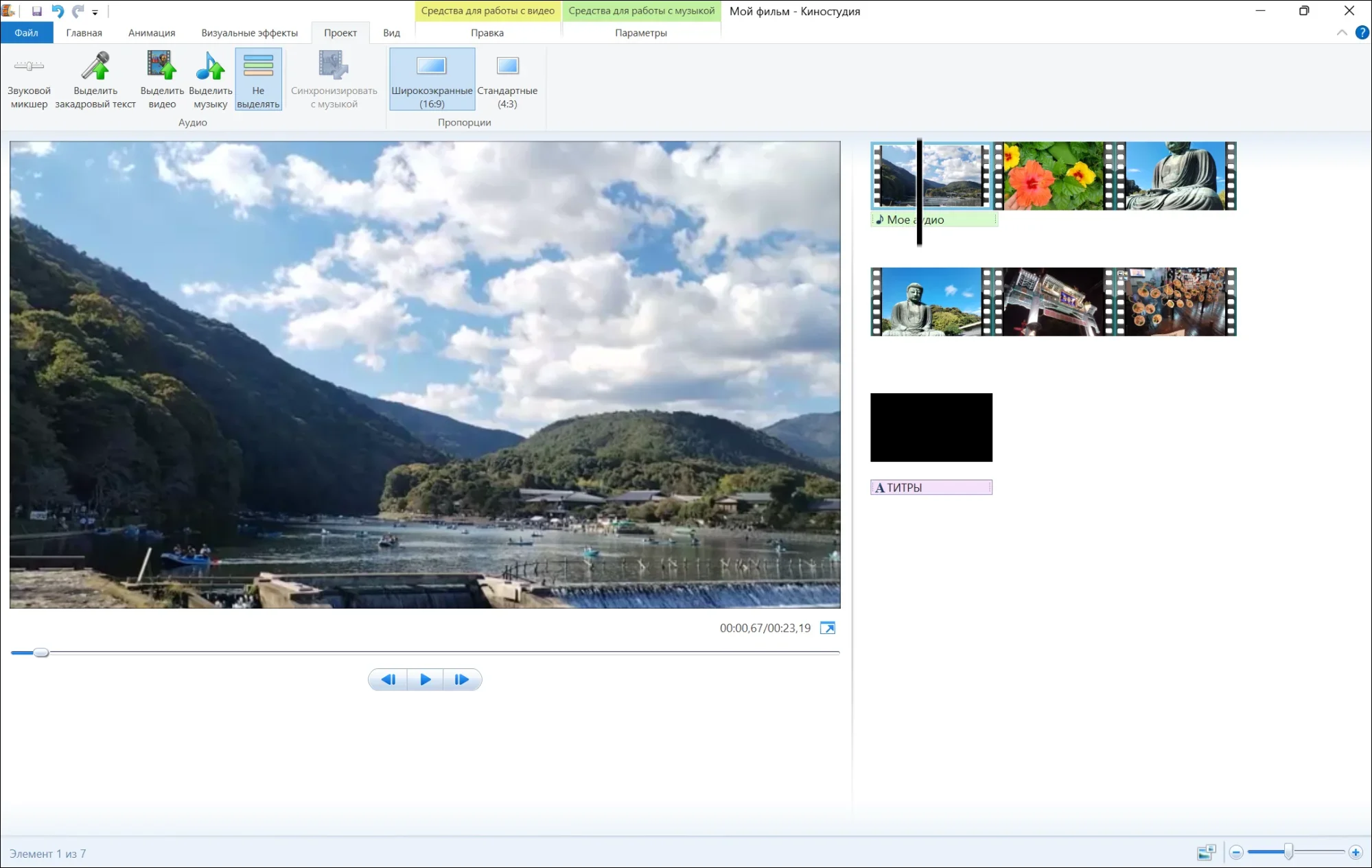
При работе с раздельными треками доступна ручная подстройка — перемещением аудиофайла по таймлайну. Это позволяет добиться точного совпадения речи и изображения. Автоматических инструментов синхронизации в программе нет, но при должной внимательности результат получается аккуратный.
Возможность синхронизации полезна для блогеров и учителей, записывающих звук отдельно от картинки.
Захват с веб-камеры
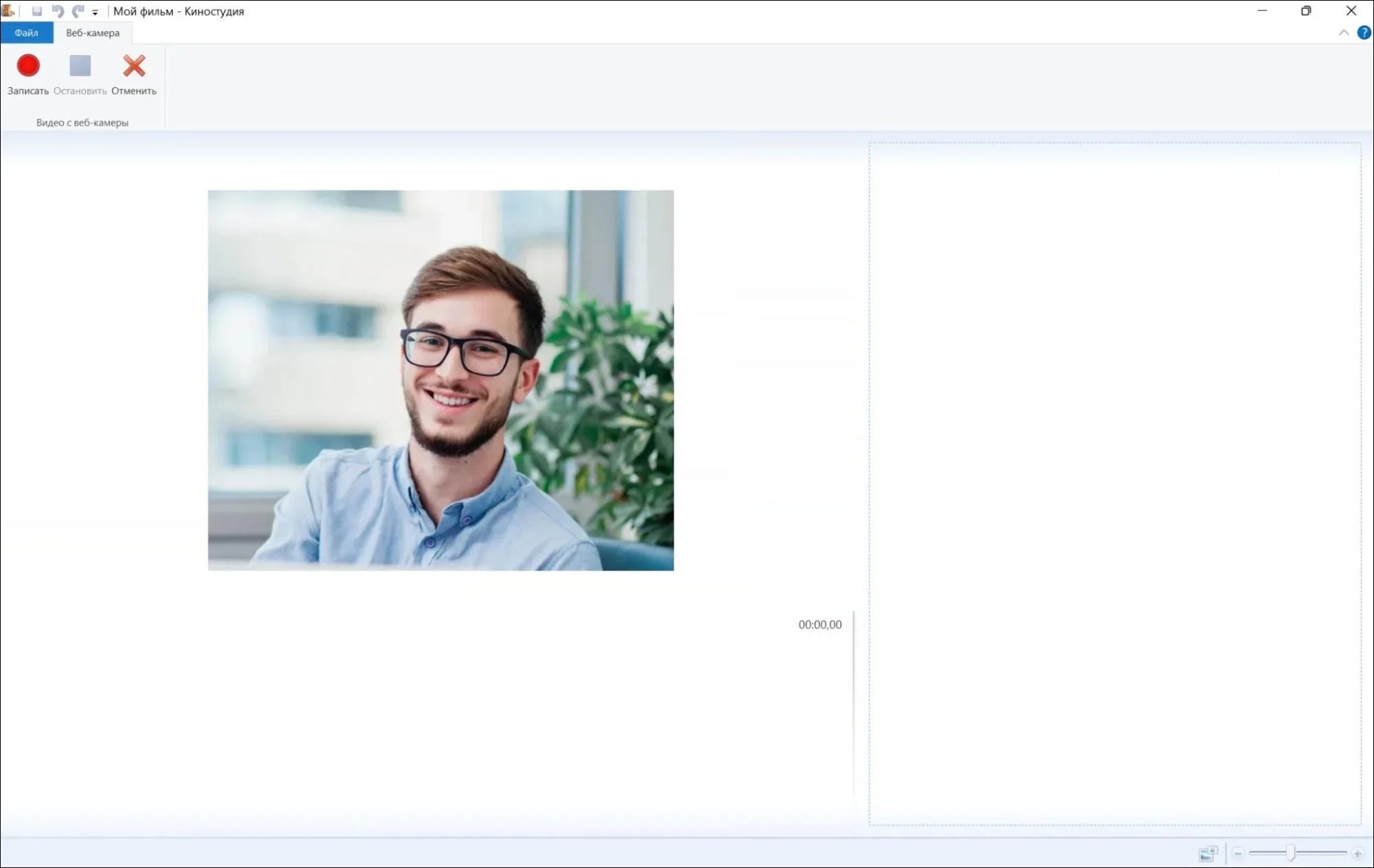
Редактор поддерживает запись прямо с камеры, без использования стороннего софта. Это удобно для видеодневников, быстрых комментариев. Видео сразу попадает в проект и доступно для редактирования. Качество зависит от устройства, но для домашних нужд этого достаточно.
Скриншоты
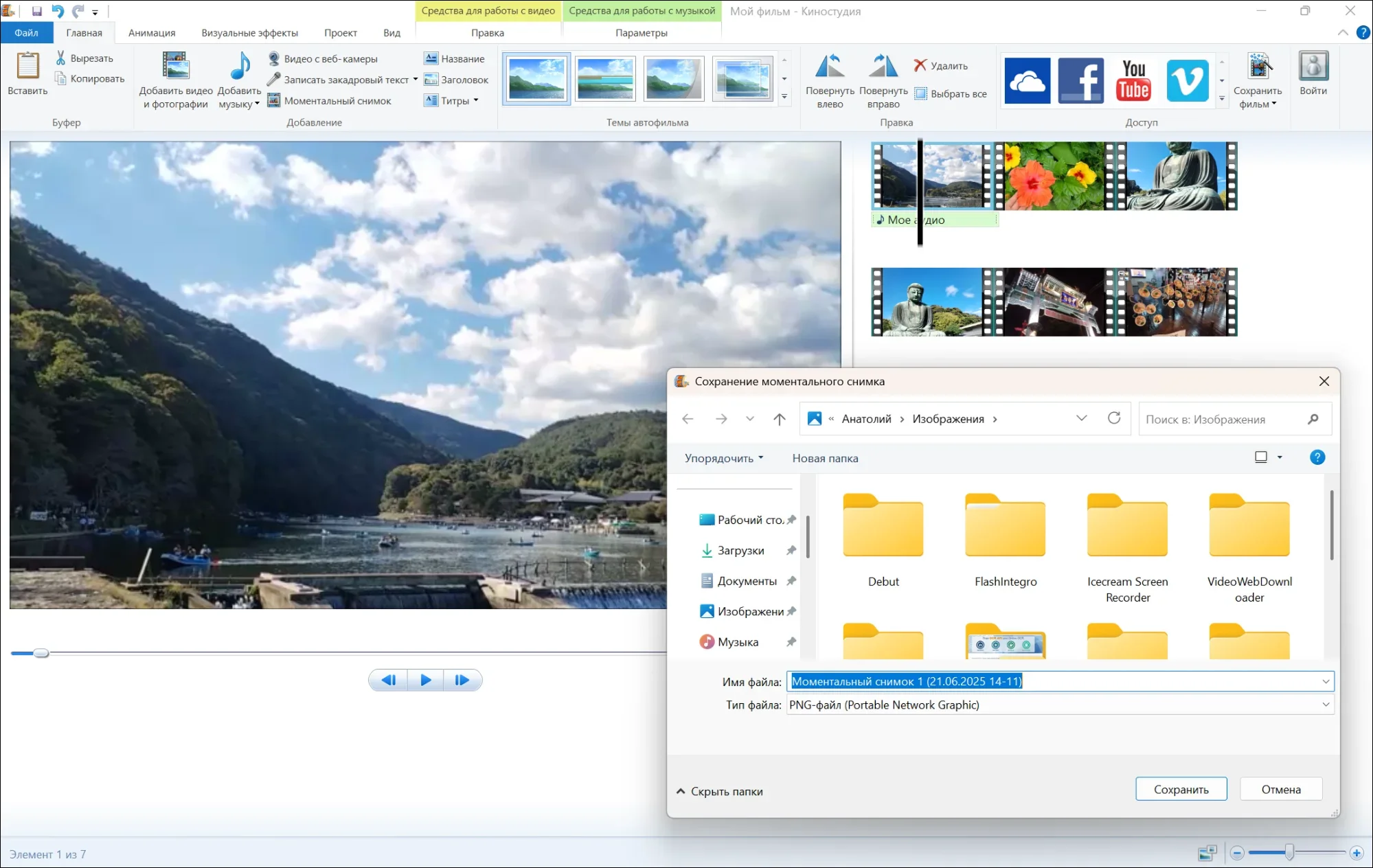
Встроена возможность делать мгновенные скриншоты с любого кадра. Получившееся изображение сохраняется в формате JPG и может использоваться как обложка, иллюстрация или самостоятельный кадр.
В этом плане скачать киностудию Windows Live будет полезно для блогеров, создающих превью для роликов, или для тех, кто хочет сохранить отдельный момент из видео как фото.
Импорт и организация
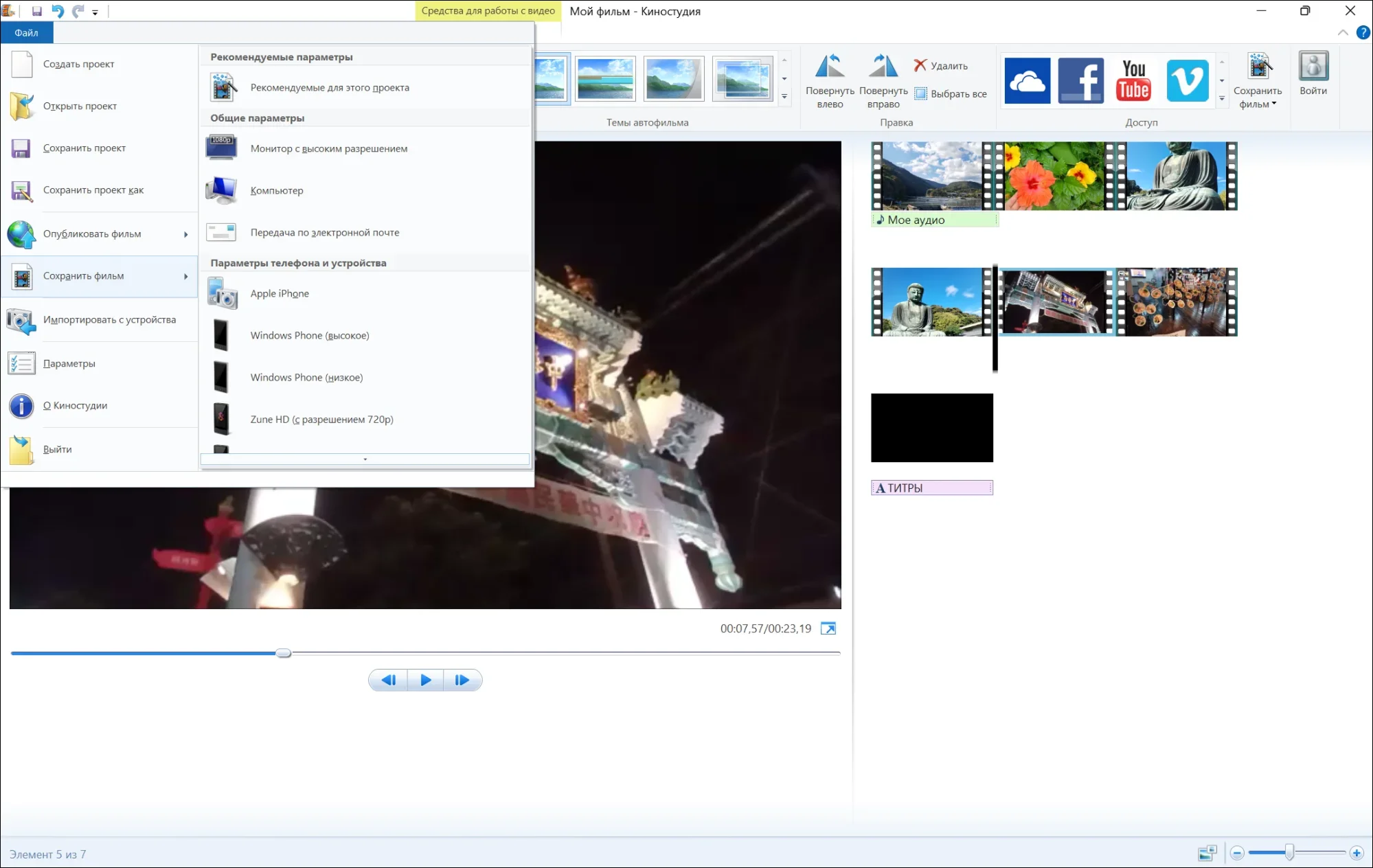
Редактор работает с популярными фото-, видео- и аудиоформатами: MP4, AVI, WMV, JPG, PNG, MP3, WAV. Загруженные файлы можно перетаскивать в нужной последовательности. Отображение на таймлайне упрощает редактирование: видно, где что находится, и в каком порядке проигрывается.
Есть базовая сортировка и возможность добавления материалов в существующий проект без перезапуска.
Системные требования Movie Maker
- операционная система Windows 7, 8, 8.1, 10;
- процессор от 1,6 ГГц, два ядра;
- оперативная память от 1 ГБ, желательно — 2 ГБ и больше;
- место на диске минимум 200 МБ свободного пространства;
- видеокарта с поддержкой DirectX 9.0c или новее;
- установленный .NET Framework версии 3.5 или выше.
Плюсы и минусы Windows Movie Maker
Плюсы:
- полностью бесплатен, не требует подписок;
- понятный интерфейс, подойдет даже тем, кто монтирует впервые;
- нет лишних функций — только самое нужное;
- работает даже на слабых компьютерах – подгонялся под среднее железо из начала десятых.
Минусы:
- программа больше не обновляется;
- возможны ошибки при установке на новые версии Windows;
- нет поддержки современных кодеков и плагинов;
- функциональность ограничена базовыми задачами;
- некоторые действия, вроде синхронизации, доступны только вручную.
Где скачать Windows Movie Maker бесплатно
После 2017 года Windows Movie Maker больше не распространяется через официальный сайт Microsoft. Прекращена и поддержка пользователей, а патчи не выпускаются. Однако сама программа продолжает работать на многих компьютерах, и интерес к ней остается.
Откуда брать этот софт? Скачать Киностудию для Виндовс 7 через торрент? Не рекомендуем, можно подхватить вирус. Надежным вариантом остается сайт archive org — это цифровая библиотека, где сохранены архивные версии популярных программ, в том числе и Movie Maker. Там можно найти оригинальные инсталляторы без изменений и бесплатно загрузить нужную версию.
Если же цель — просто смонтировать видео без лишних сложностей, разумнее выбрать современный редактор. Например, ВидеоМОНТАЖ — это русскоязычная альтернатива с поддержкой всех форматов, коллекцией из 150+ эффектов, хромакеем, встроенной музыкой и возможностью сохранять ролики для YouTube, ТВ или смартфона. Для программы регулярно выходят обновления, работает техподдержка, а освоить интерфейс можно за 10 минут — подойдет даже тем, кто делает видео впервые.
| Функции и встроенный контент | ВидеоМОНТАЖ | Windows Movie Maker |
|---|---|---|
| Встроенная библиотека музыки |  |
 |
| Озвучка нейросетью |  |
 |
| Учебник по всем функциям программы на русском |  |
 |
| Замена фона на хромакее |  |
 |
| Регулировка скорости воспроизведения |  |
 |
| Анимированные стикеры и надписи |  |
 |
Если вы хотите попробовать современные инструменты в том же простом формате — установите бесплатную версию ВидеоМОНТАЖ и соберите свой ролик уже сегодня.
Попробуйте альтернативу Windows Movie Maker —
простой редактор ВидеоМОНТАЖ

Отлично работает на Windows 11, 10, 8, 7
Чем заменить Windows Movie Maker
Хотя классическая Киностудия для создания видеороликов удобна, она давно устарела, да и скачать программу Муви Мейкер без риска словить вирус — непростая задача. Особенно если речь идет о специфической версии — 2.6, 6.0 или других. Еще одна потенциальная проблема — не лучшая совместимость с Windows 10 и 11. Старая версия Movie Maker вышла в 2012 года и с тех пор ее никто не оптимизировал и не правил. Потому ниже — подборка редакторов, которые выполняют те же задачи и даже больше:
- ВидеоМОНТАЖ — русскоязычный видеоредактор с простым управлением и профессиональными функциями: хромакей, цветокоррекция, эффекты, музыка, озвучка и многое другое. Отлично работает на слабых ПК, поддерживает самые разные видеокодеки. А научиться, как пользоваться ПО, можно очень быстро через информативный учебник.
- Shotcut — бесплатная программа с открытым кодом. Поддерживает многодорожечный монтаж, экспорт в 4K, цветокоррекцию, работу с фильтрами. Доступна на Windows (с XP и выше), macOS и Linux.
- Openshot — простой редактор с интуитивным интерфейсом. Подходит для обрезки, добавления текста, переходов и эффектов. Поддерживает многие форматы. Предлагает готовые шаблоны для проектов.
- DaVinci Resolve — мощный инструмент с продвинутой цветокоррекцией и монтажом. Подойдет для тех, кто хочет профессиональный результат, но готов потратить время на обучение. Онлайн можно найти много информации, но вот сделать апгрейд до Pro не получится — не проходит оплата с РФ карт.
- VideoPad — легкий редактор с возможностью добавлять эффекты, музыку, титры. Подходит для начинающих, но часть функций доступна только в платной версии.
- VSDC Free Video Editor — программа для Windows с поддержкой визуальных эффектов, графики, масок, цветокоррекции и более 30 форматов экспорта.
Заключение
Windows Movie Maker — это отличный редактор для своего этапа развития подобного ПО. Сегодня монтаж видео стал проще и доступнее, а старая версия нередко выдает ошибки. Современные программы, такие как ВидеоМОНТАЖ, предлагают больше инструментов, стабильную работу и поддержку новых форматов. Поэтому вместо того, чтобы искать устаревшую версию, разумнее сразу выбрать актуальное решение и начать создавать яркие, качественные ролики без ограничений.
Вопросы и ответы
Какие задачи позволяет выполнить Windows Movie Maker?
Movie Maker позволяет обрезать видео, добавить музыку и надписи, вставить переходы между кадрами и создать простой ролик из фото и клипов.
Какие форматы видео поддерживает Муви Мейкер?
Программа поддерживает MP4, WMV, AVI, MPG — при условии, что в системе установлены нужные кодеки. Новые форматы, такие как MKV или MOV, могут не воспроизводиться.
На Линуксе есть Киностудия как на Виндовс?
Прямого аналога Movie Maker на Linux нет, но есть похожие программы — например, OpenShot или Kdenlive. Они позволяют выполнять те же базовые действия и при этом полностью бесплатны.

